Mac 版 Logic Pro 使用手册
- 欢迎使用
-
- 触控栏快捷键
-
-
- 词汇表
- 版权

在 Mac 版 Logic Pro 中用电缆连接环境对象
在环境对象之间建立连线,可以控制整个 MIDI 信号路径。源对象和目标对象之间的电缆通常显示为灰色或其他颜色。
电缆被分配与源对象相同的颜色,这使得跟踪信号路径容易得多。但是,你可以关闭电缆着色,并用“视图”>“彩色电缆”选项将其渲染成灰色。
对象始终是左侧为输入(不可见),右侧为输出。对象的输出显示为指向右侧的小三角形。
通过拖移连接两个对象
在 Logic Pro 环境窗口中,点按住源对象的三角形。
指针变为插头(跳线),此插头表示来自对象输出的电缆连接。
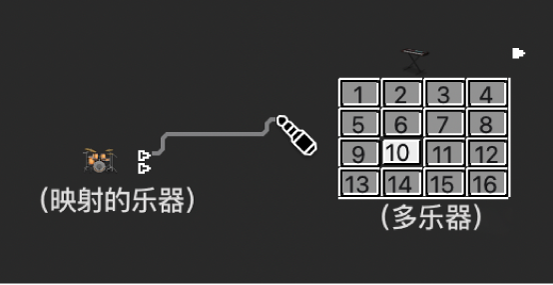
将插头移到目的对象上,然后在对象高亮显示时松开鼠标键。
两个对象之间将创建电缆连接。
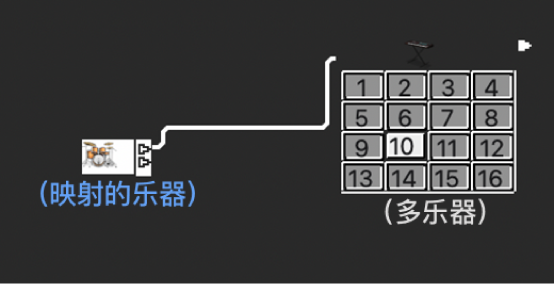
如果源对象已被直接分配给 MIDI 输出端口,将出现一个对话框,询问你是否要替换直接分配。你可以选择以下三个选项之一:
取消:不建立连接,源对象的直接输入分配保持完好。
否:将进行连接,但是直接输出分配保持完好。这意味着源对象被连接到两个目的对象:一个通过电缆连接到另一对象,另外一个通过直接输入分配连接。
移除:将进行连接,但是直接输出分配会被移除。这是默认选择,因为你通常不想将对象连接到两个不同的目的对象。
使用菜单命令连接两个对象
在 Logic Pro 环境窗口中,按住 Option 键点按源对象的三角形。
在“重新分配轨道”快捷键菜单中,浏览至目的对象所在的分层,然后选取对象名称。
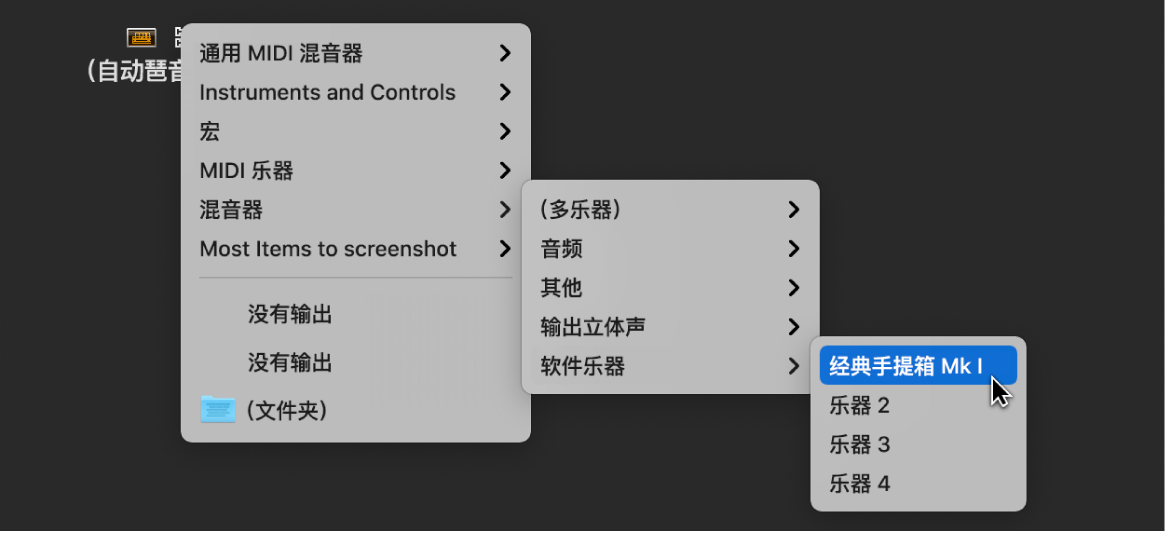
两个对象之间将创建电缆连接。这是在分层之间创建连接的理想方法,除此之外,当单层存在大量紧密对象时,此方法也非常有用。
你也可以打开第二个环境窗口(显示目的分层),并以图形方式连接窗口之间的对象。
对另一层的电缆连接如下:
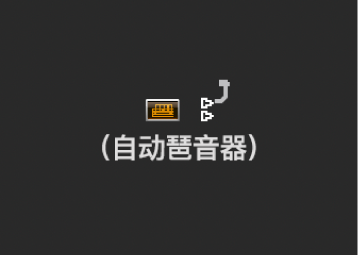
移除电缆连接
在 Logic Pro 环境窗口中,执行以下一项操作:
用橡皮工具点按电缆。
选择电缆,然后按下 Delete 键。
将电缆拖到源对象的三角形上。
选取“编辑”>“仅清除电缆”以去掉所选电缆,而不清除碰巧选定的任何对象。
由于选择对象也会同时选择所有相关的电缆连接,因此要清除所有指向或源自一个或多个对象的所有电缆时,此功能非常有用。